U žiži interesovanja za nečiji video zapis na sastancima u usluzi Microsoft Teams
Izdvajanje video zapisa je poput kačenja za sve na sastanku. Ako ste organizator ili izlagač, možete da odaberete najviše sedam feedova video zapisa (uključujući i vaše) koje ćete istaći za sve ostale.
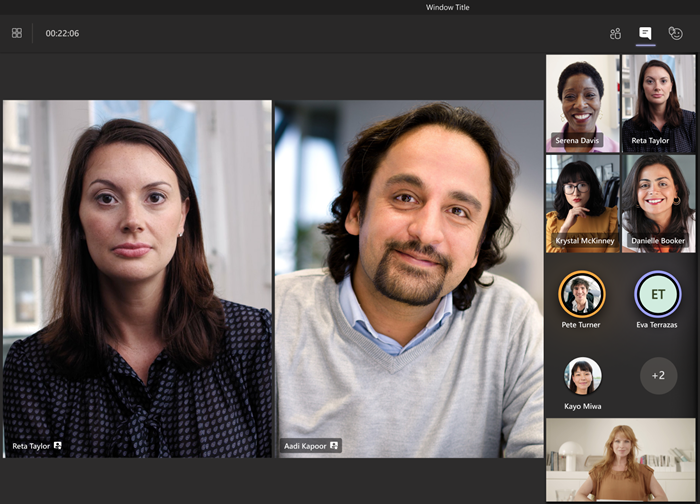
Napomena: Nećete moći da istaknete video ako je prikaz podešen na opciju Velika galerija ili Režim "Zajedno".
Video druge osobe u žiži interesovanja
Postoji nekoliko različitih načina da to uradite:
-
Kliknite desnim tasterom miša na sam video osobe i izaberite stavku U žiži interesovanja iz menija (ili Dodaj u žižu interesovanja , ako je neko drugi već u žiži interesovanja).
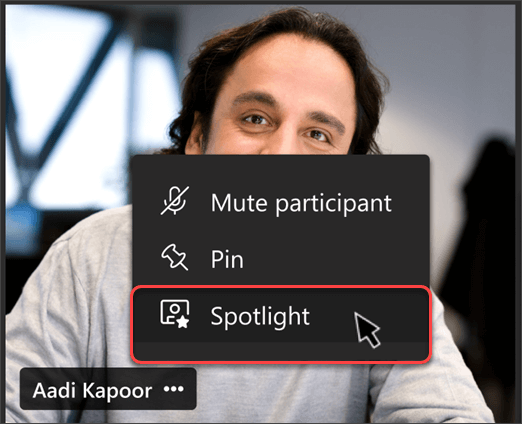
-
Izaberite stavku Prikaži učesnike da biste videli listu svih učesnika sastanka. Pronađite ime osobe na listi čiji video zapis želite da istaknete, kliknite desnim tasterom miša na njeno ime i izaberite stavku U žiži interesovanja.
Kada budete spremni da završite u žiži interesovanja, kliknite ponovo desnim tasterom miša i odaberite stavku Zaustavi fokusiranje. Ako je više osoba u žiži interesovanja, možete da prestanete da istaknete sve odjednom u okviru Prikaži učesnike.
Istaknite sopstveni video
Dva različita načina da to uradite:
-
Kliknite desnim tasterom miša na video i izaberite stavku Istakni me.
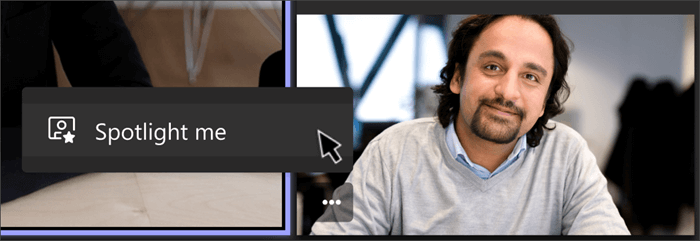
-
Izaberite Prikaži učesnike, kliknite desnim tasterom miša na svoje ime i izaberite stavku Istakni me.
-
Kliknite desnim tasterom miša ponovo i odaberite stavku Zaustavi ispis u žiži interesovanja da biste izašli.
Ako ste organizator sastanka ili izlagač, možete da odaberete najviše sedam video feedova (uključujući i vaše) koje ćete istaći za sve učesnike sastanka.

Postoji nekoliko različitih načina na koje možete da istaknete video zapis:
-
Dugo pritisnite video o osobi koju želite da istaknete (ili njenu sliku profila ako je kamera isključena) i izaberite stavku U žiži interesovanja iz menija (ili Dodaj u žižu interesovanja , ako je neko drugi već u žiži interesovanja).
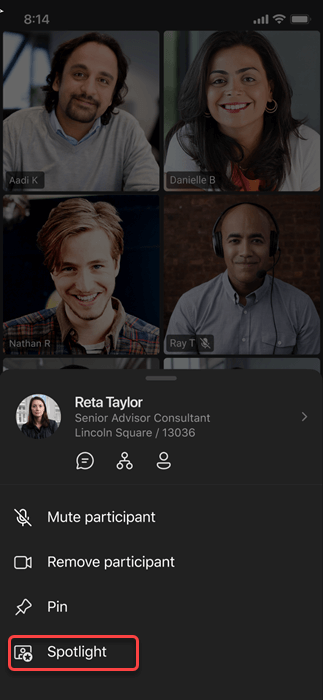
-
Možete i da izaberete stavku Prikaži učesnike, dugo pritisnete ime osobe čiji video želite da istaknete i izaberite stavku U žiži interesovanja iz menija.
Da biste prestali da istaknete nekoga, ponovo dugo pritisnite njegovo ime i izaberite Isključi u žiži interesovanja.
Kada je nečiji video u žiži interesovanja na sastanku, to će biti glavni video koji vidite na Surface Hub uređaju.
Za sada ne možete da pokrenete ili prestanete da istaknete žižu interesovanja na Surface Hub uređaju, ali kada neko ko koristi aplikaciju za stone računare istakne video, taj video će biti u žiži interesovanja na Surface Hub uređaju kao što je to za osobe na stonom ili mobilnom uređaju.










